Java-pluginet er en del av Java Runtime Environment (JRE). Det lar en nettleser jobbe med Java-plattformen for å kjøre Java-applets. Nesten alle nettlesere aktiverer Java-plugin, men noen ganger får vi feilen slik at Chrome ikke støtter Java. For å løse dette problemet, må vi aktivere Java i krom. I denne delen vil vi lære hvordan du aktiverer Java i Chrome.
Hvis du bruker den nyeste versjonen av Google Chrome Browser, fungerer nettsidene med innebygde Java-appletter ikke lenger. Ved å aktivere Java i Chrome kan vi løse dette problemet.
Java-pluginet er aktivert i et stort antall nettlesere, og dette gjør det til et mål for ondsinnede hackere. Ethvert tredjeparts plugin kan bli utsatt for samme type uønsket oppmerksomhet. Teamet som utviklet Java har alltid tatt sikkerhet på alvor. De jobber alltid for raskt å gi ut en oppdatering for å lappe alvorlig sikkerhet. Det betyr at den beste måten å redusere problemer med Java-pluginet er å sørge for at det er oppdatert med den siste utgivelsen.
Årsak til å aktivere Java i Chrome
Even etter at vi har installert Java, når vi prøver å kjøre applets, kjører de ikke fordi nettleseren vi bruker ikke er Java-aktivert. Det er grunnen til at nettleseren må være Java-aktivert. Spørsmålet oppstår at hvorfor vi trenger å aktivere Java i Chrome.
Når vi laster inn et nettsted eller en webtjeneste der Java-teknologi brukes, viser en melding, støtter ikke Chrome-nettleseren Java.
Årsaken er at Chrome-nettleseren ikke lenger støtter NPAPI. NPAPI er en teknologi som støtter Java-applets.
Java-pluginet for nettlesere avhenger av plattformsarkitekturen NPAPI for plattformer. I løpet av et tiår hadde den blitt støttet av alle de store nettleserne. Google Chrome versjon 45 og nyere versjoner har sluppet støtte for NPAPI. Java-plugin fungerer derfor ikke for nettleserne.
Java-applikasjoner tilbys enten som et webstartprogram eller som en Java-applet. Denne endringen påvirker ikke Web Start-applikasjoner, den påvirker bare applets. Utviklere og systemadministratorer som ser etter alternative måter å støtte brukere av krom på.
Løsning på problemet
Hvis vi allerede har installert Java, må vi starte nettleseren på nytt for å aktivere Java . Prosessen gjenkjenner installasjonen av Java. Forsikre deg om at Java-innhold i nettleseren er aktivert via Java Kontrollpanel.
Alternativt, hvis vi bruker et nettsted som bruker Java, i dette tilfellet, må vi velge å aktivere eller deaktivere Java-plugin , etter behov.
Det er en alternativ måte å aktivere Java i Chrome ved å bruke IE Tab-utvidelsen.
Bruke IE Tab Extension
Trinn 1: Gå til Chrome Nettmarked.
Trinn 2: Skriv IE-fanen i søkefeltet.

Trinn 3: Klikk på IE-fanen. Utvidelse.
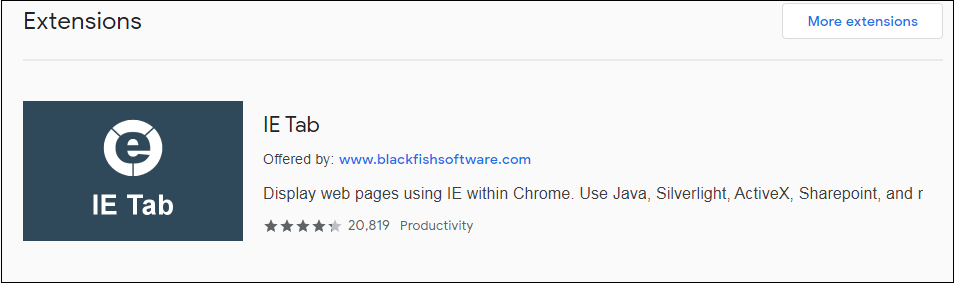
Trinn 4: Klikk på Legg til i Chrome-knappen.
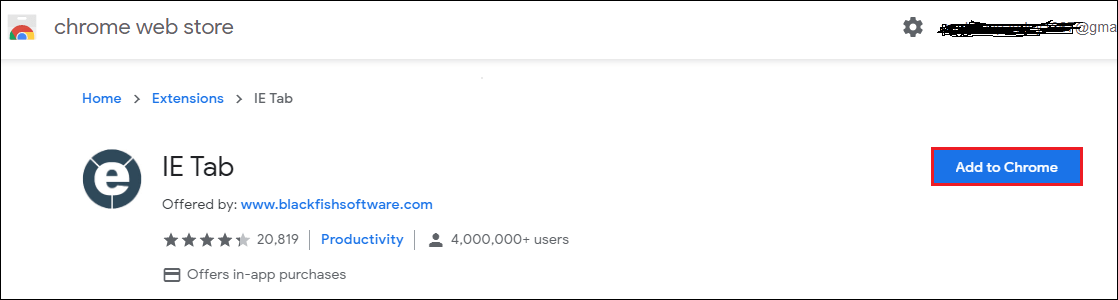
Trinn 5: Klikk på knappen Legg til utvidelse.
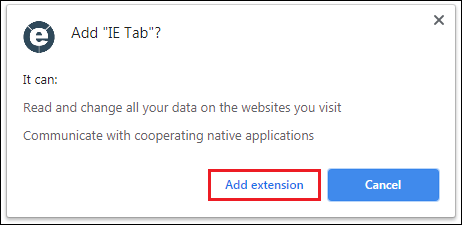
Den legger til IE Tab Extension i Chrome som vises på høyre side av adresselinjen.
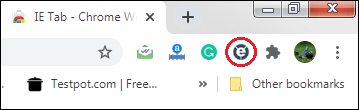
Trinn 6: Klikk på ikonet IE-fane. Den laster ned ietabhelper.exe-filen. Etter å ha lastet ned .exe-filen, dobbeltklikker du på filen. Den viser en dialogboks som ber om å kjøre eller avbryte kjøringen av filen.
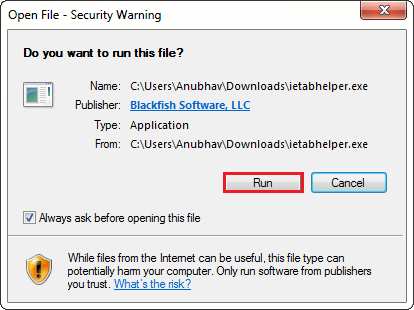
Etter å ha klikket på Run-knappen, åpnes den neste siden i Chrome-nettleser.
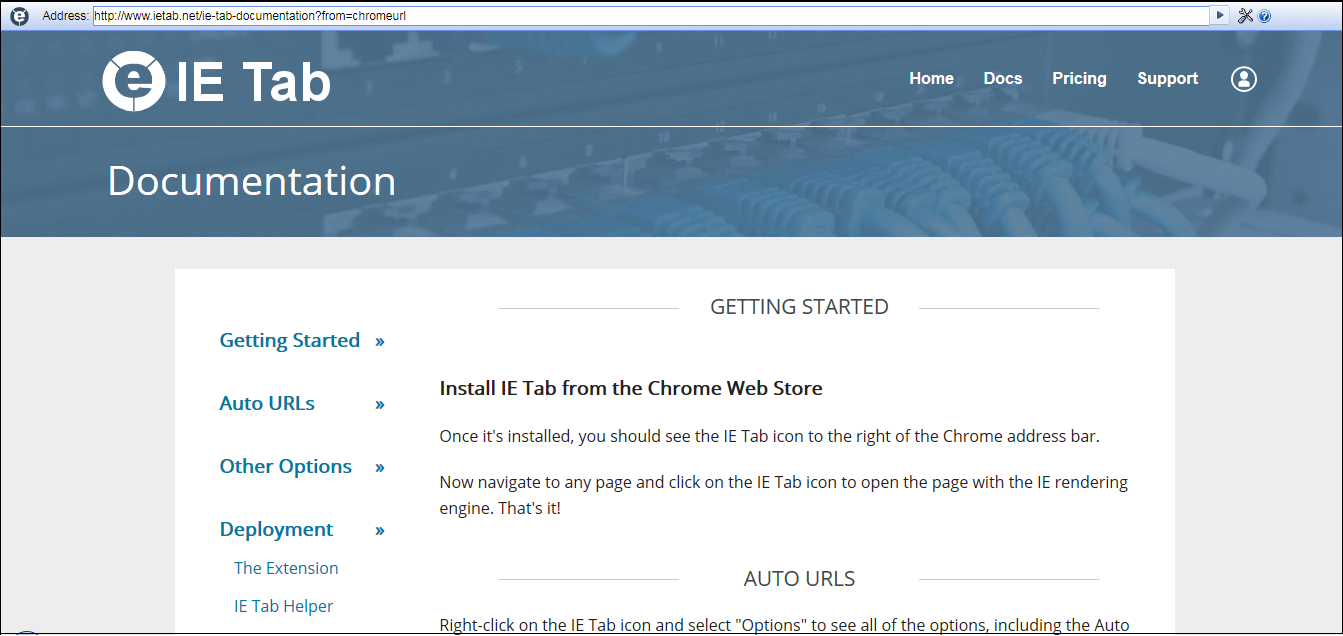
Nå har vi løst problemet. Hver gang vi besøker en webside som inneholder Java-innhold og siden ikke kan åpnes på grunn av Java, er ikke aktivert. For å vise websiden, klikk på IE Tab-ikonet som vises øverst til høyre i nettleseren. Den åpner en ny IE-fane og bruker Internet Explorer-motoren sammen med støtte fra Java.